Importante: le funzionalità di Assistente supporto tecnico Microsoft e ripristino verranno spostate in Richiesta supporto. I clienti possono continuare ad accedere a queste funzionalità nell'Assistente supporto tecnico Microsoft e ripristino fino al completamento della migrazione.
L'Assistente supporto e ripristino Microsoft si basa sull'esecuzione di test per individuare il problema e offrire la soluzione migliore per il problema identificato. Attualmente può risolvere i problemi di Office, Microsoft 365 o Outlook. Se l'Assistente di supporto e ripristino non riesce a risolvere un problema, suggerisce i passaggi successivi e offre le informazioni necessarie per contattare il supporto tecnico Microsoft.
Di seguito sono riportati alcuni dei problemi noti più frequenti che affrontano gli utenti. Per risolvere uno qualsiasi dei problemi elencati di seguito, è sufficiente per iniziare fare clic sulla soluzione consigliata per il problema. Il collegamento consente di passare direttamente alla soluzione nell'applicazione Assistente supporto e ripristino di Microsoft.
|
Scenario |
Descrizione |
Soluzione consigliata |
|---|---|---|
|
Arresto anomalo di Excel |
Risoluzione dei problemi di avvio/arresto anomalo di Excel |
|
|
Disinstallare Office |
Disinstallare qualsiasi versione di Office |
|
|
Configurazione di Office |
Installa le versioni in abbonamento di Office |
|
|
Attivare Office |
Risoluzione dei problemi di attivazione dell'abbonamento a Office |
|
|
Accesso a Office |
Risoluzione dei problemi di accesso a Office |
|
|
Attivazione di computer condivisi |
Abilitare l'attivazione di computer condivisi di Office (SCA) |
|
|
Analisi di Office (normale) |
Creare un normale report di analisi dell'installazione di Office |
|
|
Analisi di Office (completa) |
Creare un report di analisi dell'installazione di Office completo |
Nota: L'Assistente supporto tecnico Microsoft e ripristino non è applicabile ai nuovi Outlook per Windows. Verificare se il nuovo interruttore di Outlook è attivato o disattivato. Se è attivata, vedere Risoluzione dei problemi di Outlook.
|
Scenario |
Descrizione |
Soluzione consigliata |
|---|---|---|
|
Configurare la posta elettronica Microsoft 365 in Outlook |
Configurazione della posta elettronica Microsoft 365 in Outlook |
|
|
Outlook non si avvia |
Questa soluzione consente di risolvere i problemi quando Outlook non si avvia |
|
|
Outlook continua a richiedere la password |
Questa soluzione risolve i problemi di autenticazione tramite password in Outlook |
|
|
Outlook continua a indicare "Tentativo di connessione in corso..." o "Disconnesso" |
Risoluzione dei problemi di connessione intermittente |
|
|
Diagnostica avanzata (Outlook) |
Crea un report dettagliato della configurazione di Outlook, Office, Windows e della cassetta postale |
|
|
Diagnostica avanzata (Outlook) |
Crea un'analisi dettagliata del Calendario di Outlook per identificare e risolvere i problemi |
Nota: L'Assistente supporto tecnico Microsoft e ripristino non è applicabile ai nuovi Teams.
|
Scenario |
Descrizione |
Soluzione consigliata |
|---|---|---|
|
Aggiungere il componente aggiuntivo Riunione di Teams in Outlook |
Consente di risolvere il problema a causa del quale il componente aggiuntivo per le riunioni dei team risulta mancante o non viene caricato, impedendo la creazione di una riunione di teams da Outlook |
Soluzione per il componente aggiuntivo delle riunioni di Teams |
|
Problemi con la presenza dell'utente di Teams in Outlook |
Risoluzione del problema a causa del quale le informazioni sulla presenza dell'utente di Teams vengono visualizzate erroneamente in Outlook |
Correggere le informazioni sulla presenza degli utenti di Teams |
|
Non è possibile accedere all'applicazione Teams |
Esegue la risoluzione dei problemi per aiutare a risolvere i problemi di accesso di Teams |
|
Scenario |
Descrizione |
Soluzione consigliata |
|
|---|---|---|---|
|
Diagnostica avanzata (Outlook) |
Crea un report dettagliato della configurazione di Outlook, Office, Windows e della cassetta postale |
||
|
Diagnostica avanzata (Outlook) |
Crea un'analisi dettagliata del Calendario di Outlook per identificare e risolvere i problemi |
||
|
Diagnostica avanzata (Office) |
Analizzare Office per verificare se è installato correttamente - Robust Office Inventory Scan (ROI Scan) normale |
||
|
Diagnostica avanzata (Office) |
Analizzare Office per verificare se è installato correttamente - Robust Office Inventory Scan (ROI Scan) completo |
||
|
Test della connettività di rete di Microsoft 365 |
Misura la connettività tra il dispositivo e Internet e da lì alla rete Microsoft. Selezionare questa opzione per aprire con Richiesta supporto. |
Suggerimento: Per altre informazioni su come configurare Microsoft 365 per le piccole imprese, visitare Piccole imprese guida e formazione.
Installazione di Assistente supporto e ripristino Microsoft
Nota: Gli scenari Assistente supporto e ripristino Microsoft possono ora essere eseguiti con una versione della riga di comando. Se sei un cliente aziendale, vai alla versione enterprise dell'Assistente supporto tecnico Microsoft e ripristino per altre informazioni.
Per scaricare il Assistente di supporto e ripristino procedere come segue:
-
Fare clic sul pulsante seguente per scaricare l'Assistente di supporto e ripristino.
Nota: Scaricando l'app si accettano le condizioni del Contratto di Servizi Microsoft e l'Informativa sulla privacy.
-
Seguire la procedura seguente per scaricare e aprire l'Assistente di supporto e ripristino in base al browser usato.
Suggerimento: Il download e l'installazione dello strumento potrebbero richiedere alcuni minuti.
Microsoft Edge o Chrome
-
Nell'angolo in basso a sinistra o in alto a destra, fare clic con il pulsante destro del mouse su SaraSetup.exe > Apri.
Microsoft Edge (precedente) o Internet Explorer
-
Nella parte inferiore della finestra del browser selezionare Esegui per avviare SaraSetup.exe.
Firefox
-
Nella finestra a comparsa fare clic su Salva file e quindi in alto a destra nella finestra del browser, selezionare la freccia dei download > SaraSetup.exe.
-
-
Leggere il Contratto di Servizi Microsoft e quindi fare clic su Accetto.
-
Scegliere l'app con la quale si hanno problemi e fare clic su Avanti.
-
Scegliere il problema pertinente dall'elenco e fare clic su Avanti.
-
Seguire le istruzioni fornite da Assistente di supporto e ripristino.
Domande frequenti
Sono supportati i sistemi operativi seguenti:
-
Windows 11
-
Windows 10
-
Windows 8 e Windows 8.1
-
Windows 7
È possibile analizzare Outlook in una delle versioni seguenti di Office:
-
Microsoft 365 (2019, 2016, o 2013, 32 bit o 64 bit)
-
Microsoft Office 2019 (32 bit o 64 bit; Installazione a portata di clic o MSI)
-
Microsoft Office 2016 (32 bit o 64 bit; Installazione a portata di clic o MSI)
-
Microsoft Office 2013 (32 bit o 64 bit; Installazione a portata di clic o MSI)
-
Microsoft Office 2010 (32 bit o 64 bit)
Se si sta eseguendo una versione di Windows 7, è necessario che sia installato anche .NET Framework 4.5. In Windows 8 e versioni successive di Windows è disponibile almeno .NET Framework 4.5.
L'Assistente di supporto e ripristino offre la soluzione migliore per i problemi identificati seguenti:
Office
Durante l'installazione viene visualizzato un messaggio di errore
Non è stato possibile attivare Office
È necessario disinstallare Office
Outlook
Outlook non si avvia
Non è possibile configurare la posta elettronica di Microsoft 365 in Outlook
Outlook continua a richiedere la password
Outlook continua a indicare "Tentativo di connessione in corso..." o "Disconnesso"
L’accesso a cassette postali condivise o a calendari condivisi non funziona
Problemi con il calendario
Outlook smette di rispondere
Outlook si arresta in modo anomalo
Non è possibile inviare, ricevere o trovare messaggi di posta elettronica
OneDrive for Business
Non è possibile sincronizzare i file con OneDrive
Non si riesce a installare OneDrive
Altre app di Office
Non è possibile accedere a Skype for Business
Non si riesce a ricevere posta elettronica sul telefono
Problemi ad aprire o accedere a Outlook sul web
Non è possibile installare, connettere o abilitare Dynamics 365 per Outlook
L'opzione Riunione di Teams non è visualizzata oppure il componente aggiuntivo Riunione di Teams non viene caricato in Outlook
Sono possibili altri scenari per Outlook sul web, Outlook per Mac e dispositivi mobili, oltre a funzionalità avanzate di diagnostica per Exchange Online e Outlook.
L'Assistente di supporto e ripristino offre correzioni automatizzate per molti dei problemi rilevati. Se si sceglie di eseguire una correzione automatica, le azioni di ripristino eseguite dalla correzione vengono inserite nel file di log creato dall'Assistente di supporto e ripristino. Per visualizzare il file di log e le azioni di ripristino eseguite nell'ambito di uno scenario, seguire questa procedura.
-
Nell'ultima schermata dello scenario selezionare Apri la cartella del file di log dopo aver fatto clic su Invia , completare il sondaggio e quindi selezionare Invia .
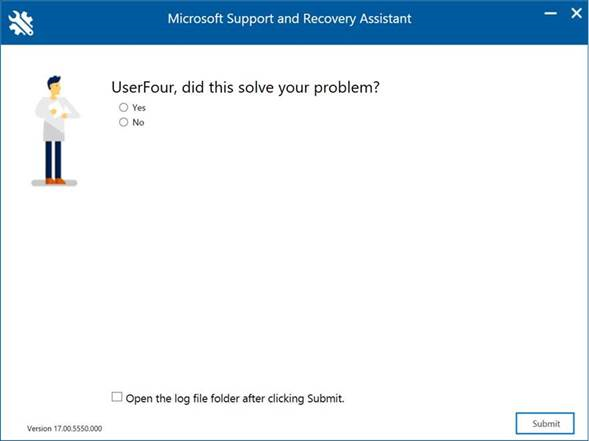
-
Nella finestra popup aprire l'ultimo file di log creato.
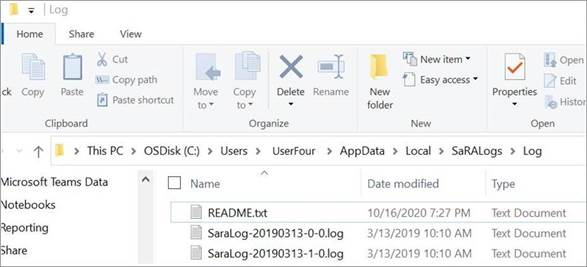
-
Cercare "Ripristino" nel file di log.

-
Ripetere la ricerca di "Ripristino" finché non si raggiunge la fine del file di log.
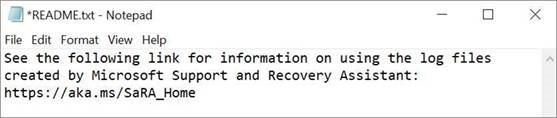
Nota: Il file LEGGIMI.txt include un collegamento a questo articolo.
No. Gli scenari di risoluzione dei problemi seguenti nell'app possono essere eseguiti senza un account Microsoft o l'account aziendale o dell'istituto di istruzione usato con Office:
-
Disinstallazione di Office
-
Configurazione di Office
-
Attivazione di Office
-
Diagnostica avanzata di Outlook
Sì. Gli amministratori che vogliono installare e avviare l'Assistente di supporto e ripristino da una posizione condivisa in una rete anziché da una posizione Internet predefinita, non devono usare il collegamento per il download in questo articolo. Seguire invece i passaggi descritti nell'articolo su docs.microsoft.com: Come installare e mantenere l'Assistente supporto e ripristino (SaRA) di Microsoft da una condivisione di rete.
Sì. Ora è possibile eseguire gli scenari Assistente di supporto e ripristino tramite una riga di comando. Per altre informazioni, leggere questo articolo su docs.microsoft.com: Versione Enterprise dell'Assistente supporto tecnico Microsoft e ripristino.
Non è disponibile una versione dell'Assistente di supporto e ripristino che possa essere installata in un Mac. Lo scenario di Outlook per Mac nell'app consente però di risolvere alcuni problemi che si verificano nel Mac anche se l'app è installata in un PC Windows.
Sì. Per scaricare, installare e usare l'Assistente di supporto e ripristino è necessaria una connessione Internet.
Per disinstallare l'app dal computer in uso, procedere come segue:
-
Aprire il Pannello di controllo.
-
Fare clic su Disinstalla un programma.
-
Individuare e selezionare Assistente supporto e ripristino Microsoft.
-
Fare clic su Disinstalla/Modifica .
-
Selezionare Rimuovi l'applicazione dal computer e quindi fare clic su OK .
Dopo aver completato uno scenario nell'app, viene visualizzata una schermata in cui viene chiesto se il problema è stato risolto. Selezionare una delle prime tre opzioni per visualizzare le domande successive sullo schermo. È possibile immettere il feedback nella casella nella parte inferiore dello schermo.
Quando si esegue Assistente di supporto e ripristino per identificare o diagnosticare un particolare problema, lo strumento registra informazioni anonime (di telemetria) sulle azioni e le analisi che vengono eseguite quando si esegue uno scenario. Microsoft usa i dati di telemetria per migliorare le esperienze relative ai clienti e monitorare l'integrità dell'applicazione. La quantità di dati di telemetria raccolti varia a seconda degli scenari.
Una copia delle informazioni di telemetria viene salvata in un file di log locale creato da Assistente di supporto e ripristino. Per visualizzare il file di log, procedere come segue:
-
I dati di telemetria vengono raccolti e caricati nella cartella uploadlogs nel disco locale ( C: ). Per accedere a questa cartella, usare uno dei metodi seguenti:
-
Aprire la finestra Esegui comando ( Tasto Windows e R ,) ed eseguire il comando %localappdata%\saralogs\uploadlogs come di seguito:
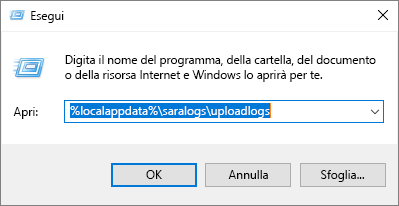
-
In Esplora file, digitare C:\Utenti\<UserName>\AppData\Local\saralogs\uploadlogs e premere INVIO come di seguito:

Nota: <UserName> è il nome del profilo di Windows nel sistema.
-
-
Per visualizzare le informazioni su un file di log, fare doppio clic e aprire il file. Per ogni scenario verrà creato e caricato un file di log distinto nel formatoSaraTelemetry_<DataTime>.log.
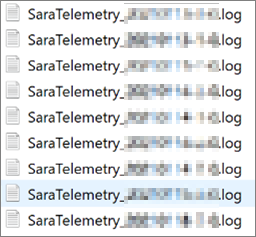
I file di log includono informazioni complete come SessionID, TimeStamp e applicazioni Office nel sistema interessato. Le informazioni raccolte sono completamente anonime e non vengono tracciate in alcun formato. Di seguito è riportata la definizione di alcuni campi raccolti come parte dei dati di telemetria:
-
GUID utente : GUID casuale archiviato nelle impostazioni di Assistente di supporto e ripristino. Può essere usata per identificare le tendenze di utilizzo delle applicazioni Office mantenendo i dati anonimi.
-
ID di avvio del client : GUID casuale generato durante l'esecuzione dell'applicazione.
-
ID tenant : rappresenta le informazioni del tenant di Office 365 relative all'organizzazione associata a questo ID.
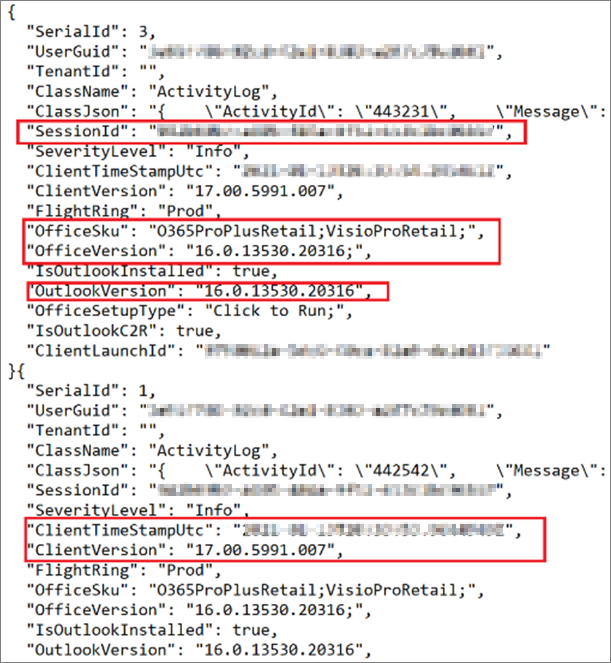
Per altre informazioni sui file di log creati da Assistente di supporto e ripristino, cercare lo scenario nella tabella sottostante nella colonna “Scenario” e visualizzare le informazioni pertinenti nella stessa riga. La tabella seguente contiene informazioni come il tipo di scenario, l'origine della raccolta dei dati, il percorso e i file di raccolta dei dati. Il percorso della directory di log di destinazione in cui sono archiviati e accessibili i dati è %localappdata%\SaRALogs\UploadLogs.
|
Diagnostica |
Origine della raccolta dei dati |
Percorso raccolta dati |
File raccolta dati |
Informazioni aggiuntive sui dati |
|---|---|---|---|---|
|
Configurazione di CRM Online |
||||
|
Registri eventi |
Applicazione |
MsiInstallerEvents.log (MSIInstaller) |
||
|
Registri eventi |
Applicazione |
MSCRMAddinEvents.log (MSCRMAddin) |
||
|
Registri eventi |
Applicazione |
OutlookEvents.log (Outlook) |
||
|
Registro |
CurrentUser\SOFTWARE\Microsoft\MSCRMClient |
MSCRMClient_HKCU.reg.log |
||
|
Registro |
LocalMachine\SOFTWARE\Microsoft\MSCRMClient |
MSCRMClient_HKLM.reg.log |
||
|
Percorso file |
crm{MajorversionMinorversion}clientconfig.log |
|||
|
Percorso file |
crm{MajorversionMinorversion}clientmsi.log |
|||
|
Percorso file |
crmsetup.log |
|||
|
Percorso file |
ConfigUsingSaRA.log |
|||
|
Attivazione di Office |
||||
|
Registri eventi |
Applicazione |
(MsiInstaller), {randomGUID}.log |
||
|
Registri eventi |
Applicazione |
EventCode=2011 (Microsoft Office), {randomGUID}.log |
||
|
Registri eventi |
LogFile='OAlerts' |
(Microsoft Office Alerts), {randomGUID}.log |
||
|
Registro |
LocalMachine\SOFTWARE\Microsoft\Office\15.0\ClickToRun\Configuration |
{randomGUID}.log |
||
|
Registro |
LocalMachine\SOFTWARE\Microsoft\OfficeSoftwareProtectionPlatform |
|||
|
Registro |
LocalMachine\SOFTWARE\Microsoft\Office\15.0\ClickToRun\Configuration |
|||
|
Registro |
LocalMachine\SOFTWARE\Microsoft\Office\15.0\ClickToRun\propertyBag |
|||
|
Registro |
LocalMachine\SOFTWARE\Microsoft\Office\15.0\Common\Licensing |
|||
|
Registro |
CurrentUser\Software\Microsoft\Office\15.0\Common\Licensing |
|||
|
Registro |
CurrentUser\Software\Microsoft\Office\15.0\Common\Licensing\OlsToken |
|||
|
Registro |
CurrentUser\Software\Microsoft\Office\15.0\Common\General\ |
|||
|
Registro |
CurrentUser\Software\Microsoft\Office\15.0\Registration\ |
|||
|
Registro |
CurrentUser\Software\Microsoft\Office\15.0\Registration\{Environment.MachineName} |
|||
|
Registro |
{GetCurrentUserSid()}\Software\Microsoft\Office\15.0\Registration\{Environment.MachineName} |
|||
|
Percorso file |
%CommonApplicationData%\Microsoft\Office\Heartbeat\ |
HeartbeatCache.xml |
||
|
AllProductKeyStatus |
{randomGUID}.log |
|||
|
InstalledProductKeyStatus |
{randomGUID}.log |
|||
|
Percorso file |
%windows%\%temp% where fileName.EndsWith(".log") e (fileName.Contains(Environment.MachineName) oppure fileName.Contains("c2rintegrator") oppure fileName.Contains("firefly") |
{randomGUID}.log |
||
|
Configurazione di Office |
||||
|
Percorso file |
%LocalAppData%\Temp |
{Environment.MachineName}-*-*.log oppure file che iniziano con with "officec2rclient.exe" senza distinzione tra maiuscole e minuscole |
||
|
Percorso file |
%Windir%\Temp |
{Environment.MachineName}-*-*.log oppure file che iniziano con with "officec2rclient.exe" senza distinzione tra maiuscole e minuscole |
||
|
Attivazione di Office |
||||
|
_dlicenseinfo.txt |
||||
|
_InstallDump.txt |
||||
|
_licenseDiag.err |
||||
|
_systemInfo.txt |
||||
|
_taskListPost.txt |
||||
|
_taskListPre.txt |
||||
|
aria-debug-18704.log |
||||
|
Percorso file |
%localappdata%\temp\{randomGUID} |
OfficeActivationLogs.zip and * da cartella Temp |
Chiave: in cui * = tutti i file |
|
|
Registro |
HKEY_LOCAL_MACHINE\SOFTWARE\Microsoft\Office\ClickToRun\Configuration |
C2R_Config |
||
|
Registro |
HKEY_LOCAL_MACHINE\SOFTWARE\Microsoft\Office\ClickToRun\Configuration\15.0 |
C2R_Config_15 |
||
|
Registro |
HKEY_LOCAL_MACHINE\SOFTWARE\Microsoft\Office\ClickToRun\Configuration\16.0 |
C2R_Config_16 |
||
|
Registro |
HKEY_LOCAL_MACHINE\SOFTWARE\Microsoft\Office\ClickToRun\ProductReleaseIDs |
C2R_ProductReleaseID |
||
|
Registro |
HKEY_LOCAL_MACHINE\SOFTWARE\Microsoft\OfficeSoftwareProtectionPlatform |
OfficeSoftwareProtectionPlatform |
||
|
Registro |
HKEY_LOCAL_MACHINE\SOFTWARE\Microsoft\Office\15.0\ClickToRun\Configuration |
C2R_15_Config |
||
|
Registro |
HKEY_LOCAL_MACHINE\SOFTWARE\Microsoft\Office\15.0\ClickToRun\propertyBag |
C2R_15_ProductBag |
||
|
Registro |
HKEY_LOCAL_MACHINE\SOFTWARE\Microsoft\Office\15.0\Common\Licensing |
C2R_15_Licensing |
||
|
Registro |
HKEY_LOCAL_MACHINE\SOFTWARE\Wow6432Node\Microsoft\OfficeSoftwareProtectionPlatform |
OfficeSoftwareProtectionPlatform |
||
|
Registro |
HKEY_LOCAL_MACHINE\SOFTWARE\Wow6432Node\Microsoft\Office\15.0\ClickToRun\Configuration |
Wow6432Node_15_Config |
||
|
Registro |
HKEY_LOCAL_MACHINE\SOFTWARE\Wow6432Node\Microsoft\Office\15.0\ClickToRun\propertyBag |
Wow6432Node_15_propertybag |
||
|
Registro |
HKEY_LOCAL_MACHINE\SOFTWARE\Wow6432Node\Microsoft\Office\15.0\Common\Licensing |
Wow6432Node_15_Licensing |
||
|
Registro |
HKEY_CURRENT_USER\Software\Microsoft\Office\15.0\Common\Licensing |
HKCU_15_Licensing |
||
|
Registro |
HKEY_CURRENT_USER\Software\Microsoft\Office\15.0\Common\Licensing\OlsToken |
HKCU_15_OlsToken |
||
|
Registro |
HKEY_CURRENT_USER\Software\Microsoft\Office\15.0\Common\General\ |
HKCU_15_General |
||
|
Registro |
HKEY_CURRENT_USER\Software\Microsoft\Office\15.0\Registration\ |
HKCU_15_Registration |
||
|
Registro |
HKEY_CURRENT_USER\Software\Wow6432Node\Microsoft\Office\15.0\Common\Licensing |
HKCU_Wow6432Node_15_Licensing |
||
|
Registro |
HKEY_CURRENT_USER\Software\Wow6432Node\Microsoft\Office\15.0\Common\Licensing\OlsToken |
HKCU_Wow6432Node_15_OlsToken |
||
|
Registro |
HKEY_CURRENT_USER\Software\Wow6432Node\Microsoft\Office\15.0\Common\General\ |
HKCU_Wow6432Node_15_General |
||
|
Registro |
HKEY_CURRENT_USER\Software\Wow6432Node\Microsoft\Office\15.0\Registration\ |
HKCU_Wow6432Node_15_Registration |
||
|
Registro |
HKEY_LOCAL_MACHINE\SOFTWARE\Microsoft\Office\16.0\ClickToRun\Configuration |
C2R_16_Config |
||
|
Registro |
HKEY_LOCAL_MACHINE\SOFTWARE\Microsoft\Office\16.0\ClickToRun\propertyBag |
C2R_16_ProductBag |
||
|
Registro |
HKEY_LOCAL_MACHINE\SOFTWARE\Microsoft\Office\16.0\Common\Licensing |
C2R_16_Licensing |
||
|
Registro |
HKEY_LOCAL_MACHINE\SOFTWARE\Wow6432Node\Microsoft\Office\16.0\ClickToRun\Configuration |
Wow6432Node_16_Config |
||
|
Registro |
HKEY_LOCAL_MACHINE\SOFTWARE\Wow6432Node\Microsoft\Office\16.0\ClickToRun\Configuration |
Wow6432Node_16_propertybag |
||
|
Registro |
HKEY_LOCAL_MACHINE\SOFTWARE\Wow6432Node\Microsoft\Office\16.0\Common\Licensing |
Wow6432Node_16_Licensing |
||
|
Registro |
HKEY_CURRENT_USER\Software\Microsoft\Office\16.0\Common\Licensing |
HKCU_16_Licensing |
||
|
Registro |
HKEY_CURRENT_USER\Software\Microsoft\Office\16.0\Common\Licensing\OlsToken |
HKCU_16_OlsToken |
||
|
Registro |
HKEY_CURRENT_USER\Software\Microsoft\Office\16.0\Common\General\ |
HKCU_16_General |
||
|
Registro |
HKEY_CURRENT_USER\Software\Microsoft\Office\16.0\Registration |
HKCU_16_Registration |
||
|
Registro |
HKEY_CURRENT_USER\Software\Wow6432Node\Microsoft\Office\16.0\Common\Licensing |
HKCU_Wow6432Node_16_Licensing |
||
|
Registro |
HKEY_CURRENT_USER\Software\Wow6432Node\Microsoft\Office\16.0\Common\Licensing\OlsToken |
HKCU_Wow6432Node_16_OlsToken |
||
|
Registro |
HKEY_CURRENT_USER\Software\Wow6432Node\Microsoft\Office\16.0\Common\General\ |
HKCU_Wow6432Node_16_General |
||
|
Registro |
HKEY_CURRENT_USER\Software\Wow6432Node\Microsoft\Office\16.0\Registration |
HKCU_Wow6432Node_16_Registration |
||
|
Strumento di risoluzione dei problemi di OneDrive |
||||
|
Registro |
LocalMachine\SOFTWARE\Microsoft\Windows\CurrentVersion\Explorer\ShellIconOverlayIdentifiers |
IconOverlay_HKLM.reg |
||
|
Registro |
LocalMachine\SOFTWARE\WOW6432Node\Microsoft\Windows\CurrentVersion\Explorer\ShellIconOverlayIdentifiers |
IconOverlayWOW_HKLM.reg |
||
|
Registro |
CurrentUser\SOFTWARE\Microsoft\OneDrive |
OneDrive_HKCU.reg |
||
|
Percorso file |
%localappdata%\Microsoft\OneDrive\logs\{*Business* in qualsiasi sottocartella} |
* e NOTA: escluso obfuscationstringmap.txt |
Chiave: in cui * = tutti i file |
|
|
Percorso file |
%localappdata%\Microsoft\OneDrive\Settings\{*Business* in qualsiasi sottocartella} |
healingItems.txt |
||
|
Percorso file |
%localappdata%\Microsoft\OneDrive\setup\logs\{qualsiasi sottocartella} |
* e NOTA: escluso obfuscationstringmap.txt |
Chiave: in cui * = tutti i file |
|
|
Scenari di Outlook |
||||
|
Percorso file |
%localappdata%\temp\Outlook Logging |
per ogni file .etl: *.etl e {file name of binary etl file without extension}_timber.xml, {randomGUID}-HR.txt |
||
|
Registro |
Registry Hive == CurrentUser; versione principale 12 e 14: |
{randomGUID}_OutlookProfile.txt |
||
|
Registro |
LocalMachine\SOFTWARE\\Wow6432Node\\Microsoft\\Office\\Outlook\\Addins and enumerate all system addins CurrentUser\Software\\Microsoft\\Office\\Outlook\\Addins and enumerate all current user addin |
{randomGUID}_AddIns.txt |
||
|
Percorso file |
%localappdata%\temp\Outlook Logging |
per ogni file .etl: *.etl e {file name of binary etl file without extension}_timber.xml, {randomGUID}-HR.txt |
||
|
Outlook Expert Experience (OffCAT) |
||||
|
Percorso file |
Se l'utente è autenticato |
ConfigurationDetails_{CorrelationId}.json e ConfigurationDetails_{CorrelationId}.html da OffCatDataCollectionAction e API_Results.{date timestamp}.log |
||
|
Percorso file |
Se l'utente non è autenticato |
ConfigurationDetails_{CorrelationId}.html da OffCatDataCollectionAction e OffCAT API_Results.{date timestamp}.log |
||
|
Accesso a Skype for Business. |
||||
|
Percorso file |
se la versione di Skype installata è == 2016 %LocalAppData%\\microsoft\Office\16.0\Lync\Tracing altrimenti %LocalAppData%\microsoft\Office\15.0\Lync\Tracing |
file in quella posizione con nome contenente "SigninTelemetryLog.xml" |
||
|
RoiScan Full |
||||
|
Percorso file |
%localappdata%\temp\{Random GUID}\RoiScan.vbs |
se (LocalizationKey == "OfficeSignInScenario") %localappdata%\temp\OfficeSignIn.log.zip altrimenti %localappdata%\temp\RoiScan.log.zip, {machinename}_Roiscan.log, {machinename}_roiscan.xml |
||
|
Office VNextDiag |
||||
|
Percorso file |
%localappdata%\temp |
vNextDiag.ps1.zip, vNextDiag_SaRA_Output.txt |











